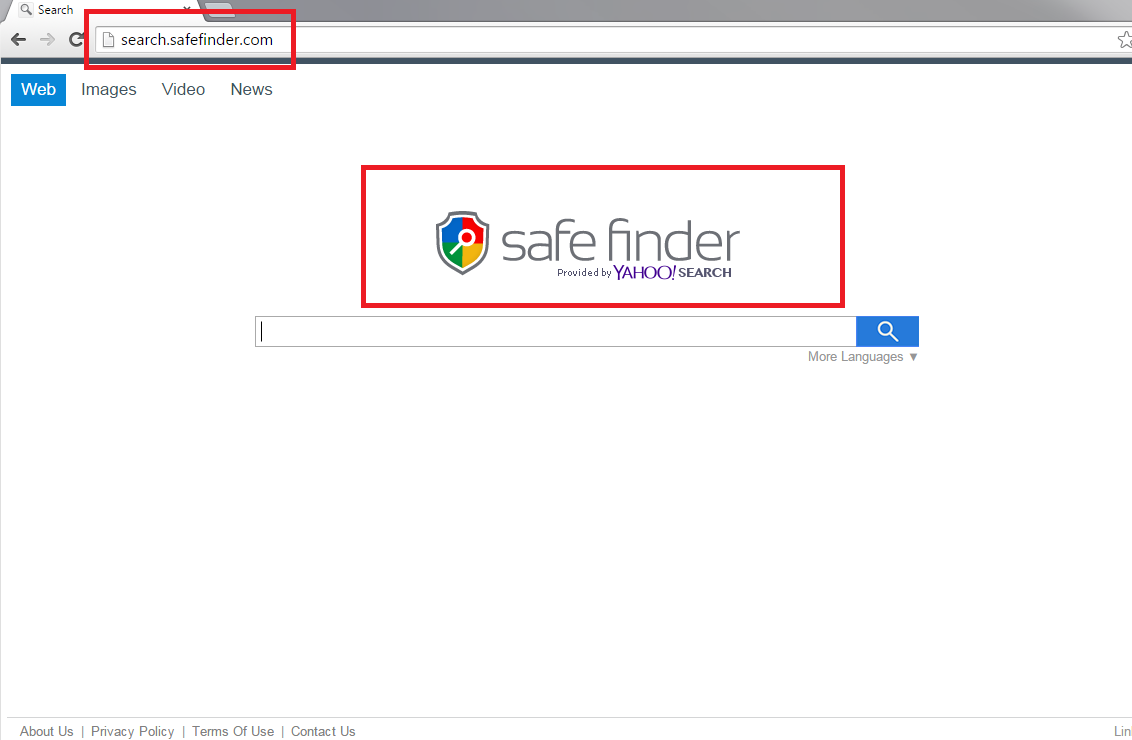Tips om Search.safefinder.com fjernelse
Search.safefinder.com er en browser hijacker, der træder pc’en som en del af sikker Finder toolbar. Det er lig Snap.do, Shopping Helper, Muvic og nogle andre potentielt uønskede programmer. Softwaren er underskrevet af Linkury.
Værktøjslinjen bliver installeret på Internet Explorer og Mozilla Firefox. Det leveres med InstallCore installatører, der er brugt på brothersoft.com og nogle andre tredjeparts software hosting sider. Flykapreren er knyttet til sådanne adware som DealKeeper, Sweetpage, Coupondownloader og meget mere. Det er vigtigt, at du ikke kun afslutte Search.safefinder.com, men også slippe af med de programmer, det kom bundlet med.
Hvordan virker Search.safefinder.com?
Det program, der ændrer dine browserindstillinger kaldes sikker finderen. Det er forfremmet på safefinder.com som et værktøj, der vil give dig med nyttige funktioner såsom muligheden for at dele dine foretrukne indhold i et klik, konvertere enhver hjemmeside til en PDF-fil, Lyt til din lokale radiostationer og meget mere. Du bør dog bemærke, at det officielle site af programmet ikke give dig et download link. Det betyder, at programmet træder din PC ved hjælp af freeware bundter. Én gang i systemet, det tilføjer en værktøjslinje til dine browsere, som indeholder forskellige links til populære websteder som Facebook, eBay, Twitter og mere. Det har også en søgefeltet og hurtig adgang til knapperne til radio, vejr rapporter, oversættelsesværktøjer og så videre.
Det kan synes, at ansøgningen er temmelig nyttigt. Dog bør du holde for øje at det også skifter startsiden og standardsøgemaskine til Search.safefinder.com uden din tilladelse. Websiden indeholder en søgefeltet, der præsenterer dig med oprindelige resultater. Desværre er er disse resultater fyldt med sponsoreret indhold. Du vil se forskellige annoncer på andre websteder, som du besøger samt. Det ville være bedst at holde sig væk fra dem, simpelthen fordi der er ingen måde at sikre deres sikkerhed. Du kan blive udsat for upålidelige annoncer, der kan føre dig til beskadigede sider. For at forhindre det sker, skal du slette Search.safefinder.com fra dine browsere.
Sådan fjerner Search.safefinder.com?
Hvis du ønsker at fjerne Search.safefinder.com for god, bør du gennemføre den malware afsked værktøj præsenteres på vores side. Ikke alene vil det slette Search.safefinder.com sammen med dens tilknyttede program, men det vil også give dig at surfe på internettet uden bekymringer. Anti-malware vil beskytte din PC mod forskellige Internet-baserede infektioner, så længe du holder den installeret. Alternativt kan du gøre brug af fjernelse guide har vi udarbejdet nedenstående, og fjerne Search.safefinder.com manuelt.
Offers
Download værktøj til fjernelse afto scan for Search.safefinder.comUse our recommended removal tool to scan for Search.safefinder.com. Trial version of provides detection of computer threats like Search.safefinder.com and assists in its removal for FREE. You can delete detected registry entries, files and processes yourself or purchase a full version.
More information about SpyWarrior and Uninstall Instructions. Please review SpyWarrior EULA and Privacy Policy. SpyWarrior scanner is free. If it detects a malware, purchase its full version to remove it.

WiperSoft revision detaljer WiperSoft er et sikkerhedsværktøj, der giver real-time sikkerhed fra potentielle trusler. I dag, mange brugernes stræbe imod download gratis software fra internettet, m ...
Download|mere


Er MacKeeper en virus?MacKeeper er hverken en virus eller et fupnummer. Mens der er forskellige meninger om program på internettet, en masse af de folk, der så notorisk hader programmet aldrig har b ...
Download|mere


Mens skaberne af MalwareBytes anti-malware ikke har været i denne branche i lang tid, gør de for det med deres entusiastiske tilgang. Statistik fra sådanne websites som CNET viser, at denne sikkerh ...
Download|mere
Quick Menu
trin 1. Afinstallere Search.safefinder.com og relaterede programmer.
Fjerne Search.safefinder.com fra Windows 8
Højreklik på baggrunden af Metro-skærmen, og vælg Alle programmer. Klik på Kontrolpanel i programmenuen og derefter Fjern et program. Find det du ønsker at slette, højreklik på det, og vælg Fjern.


Fjerne Search.safefinder.com fra Windows 7
Klik Start → Control Panel → Programs and Features → Uninstall a program.


Fjernelse Search.safefinder.com fra Windows XP:
Klik Start → Settings → Control Panel. Find og klik på → Add or Remove Programs.


Fjerne Search.safefinder.com fra Mac OS X
Klik på Go-knappen øverst til venstre på skærmen og vælg programmer. Vælg programmappe og kigge efter Search.safefinder.com eller andre mistænkelige software. Nu skal du højreklikke på hver af disse poster, og vælg Flyt til Papirkurv, og derefter højre klik på symbolet for papirkurven og vælg Tøm papirkurv.


trin 2. Slette Search.safefinder.com fra din browsere
Opsige de uønskede udvidelser fra Internet Explorer
- Åbn IE, tryk samtidigt på Alt+T, og klik på Administrer tilføjelsesprogrammer.


- Vælg Værktøjslinjer og udvidelser (lokaliseret i menuen til venstre).


- Deaktiver den uønskede udvidelse, og vælg så Søgemaskiner. Tilføj en ny, og fjern den uønskede søgeudbyder. Klik på Luk.Tryk igen på Alt+T, og vælg Internetindstillinger. Klik på fanen Generelt, ændr/slet URL'en for startsiden, og klik på OK.
Ændre Internet Explorer hjemmeside, hvis det blev ændret af virus:
- Tryk igen på Alt+T, og vælg Internetindstillinger.


- Klik på fanen Generelt, ændr/slet URL'en for startsiden, og klik på OK.


Nulstille din browser
- Tryk Alt+T. Klik Internetindstillinger.


- Klik på fanen Avanceret. Klik på Nulstil.


- Afkryds feltet.


- Klik på Nulstil og klik derefter på Afslut.


- Hvis du ikke kan nulstille din browsere, ansætte en velrenommeret anti-malware og scan hele computeren med det.
Slette Search.safefinder.com fra Google Chrome
- Tryk på Alt+F igen, klik på Funktioner og vælg Funktioner.


- Vælg udvidelser.


- Lokaliser det uønskede plug-in, klik på papirkurven og vælg Fjern.


- Hvis du er usikker på hvilke filtypenavne der skal fjerne, kan du deaktivere dem midlertidigt.


Nulstil Google Chrome hjemmeside og standard søgemaskine, hvis det var flykaprer af virus
- Åbn Chrome, tryk Alt+F, og klik på Indstillinger.


- Gå til Ved start, markér Åbn en bestemt side eller en række sider og klik på Vælg sider.


- Find URL'en til den uønskede søgemaskine, ændr/slet den og klik på OK.


- Klik på knappen Administrér søgemaskiner under Søg. Vælg (eller tilføj og vælg) en ny søgemaskine, og klik på Gør til standard. Find URL'en for den søgemaskine du ønsker at fjerne, og klik X. Klik herefter Udført.




Nulstille din browser
- Hvis browseren fortsat ikke virker den måde, du foretrækker, kan du nulstille dens indstillinger.
- Tryk Alt+F. Vælg Indstillinger.


- Tryk på Reset-knappen i slutningen af siden.


- Tryk på Reset-knappen en gang mere i bekræftelsesboks.


- Hvis du ikke kan nulstille indstillingerne, købe et legitimt anti-malware og scanne din PC.
Fjerne Search.safefinder.com fra Mozilla Firefox
- Tryk på Ctrl+Shift+A for at åbne Tilføjelser i et nyt faneblad.


- Klik på Udvidelser, find det uønskede plug-in, og klik på Fjern eller deaktiver.


Ændre Mozilla Firefox hjemmeside, hvis det blev ændret af virus:
- Åbn Firefox, klik på Alt+T, og vælg Indstillinger.


- Klik på fanen Generelt, ændr/slet URL'en for startsiden, og klik på OK. Gå til Firefox-søgefeltet, øverst i højre hjørne. Klik på ikonet søgeudbyder, og vælg Administrer søgemaskiner. Fjern den uønskede søgemaskine, og vælg/tilføj en ny.


- Tryk på OK for at gemme ændringerne.
Nulstille din browser
- Tryk Alt+H.


- Klik på Information om fejlfinding.


- Klik på Nulstil Firefox ->Nulstil Firefox.


- Klik på Afslut.


- Hvis du er i stand til at nulstille Mozilla Firefox, scan hele computeren med en troværdig anti-malware.
Fjerne Search.safefinder.com fra Safari (Mac OS X)
- Få adgang til menuen.
- Vælge indstillinger.


- Gå til fanen udvidelser.


- Tryk på knappen Fjern ved siden af den uønskede Search.safefinder.com og slippe af med alle de andre ukendte poster samt. Hvis du er i tvivl om forlængelsen er pålidelig eller ej, blot fjerne markeringen i afkrydsningsfeltet Aktiver for at deaktivere det midlertidigt.
- Genstart Safari.
Nulstille din browser
- Tryk på menu-ikonet og vælge Nulstil Safari.


- Vælg de indstillinger, som du ønsker at nulstille (ofte dem alle er forvalgt) og tryk på Reset.


- Hvis du ikke kan nulstille browseren, scanne din hele PC med en autentisk malware afsked programmel.
Site Disclaimer
2-remove-virus.com is not sponsored, owned, affiliated, or linked to malware developers or distributors that are referenced in this article. The article does not promote or endorse any type of malware. We aim at providing useful information that will help computer users to detect and eliminate the unwanted malicious programs from their computers. This can be done manually by following the instructions presented in the article or automatically by implementing the suggested anti-malware tools.
The article is only meant to be used for educational purposes. If you follow the instructions given in the article, you agree to be contracted by the disclaimer. We do not guarantee that the artcile will present you with a solution that removes the malign threats completely. Malware changes constantly, which is why, in some cases, it may be difficult to clean the computer fully by using only the manual removal instructions.